In einem früheren Artikel haben wir bereits kurz erklärt, was ein RIP ist. Heute möchten wir ein wenig tiefer in die technischen Details von VersaWorks 6, der bisher am weitesten verbreiteter RIP-Software von Roland DG, eintauchen.
Die Geschichte von VersaWorks – ein kurzer Überblick
2004 brachte Roland DG zusammen mit der legendären VersaCAMM SP-Reihe die erste Ausgabe seiner VersaWorks RIP-Software auf den Markt. Ähnlich wie bei jeder anderen RIP-Software, bestand ihre Hauptfunktion darin, RGB- und CMYK-Vollton-Dateien (wie Vektor- und Bitmap-Dateien) umzuwandeln in druckfertige Rasterbild- oder mehrschichtige Bitmap-Dateien.
Mit VersaWorks wurde eine intuitive, einfach zu bedienende, grafische Benutzeroberfläche mit einem einzigartigen Wertversprechen geschaffen. Es war das erste Mal, dass Anwender von einem RIP profitieren konnten, welches im Lieferumfang enthalten war und direkt die jeweiligen Geräteeigenschaften und -funktionen unterstützt hat. Im Gegensatz zu den meisten Drittanbietern jener Zeit, mussten die Anwender nicht für umfangreiche Funktionen bezahlen, die nicht von dem tatsächlich verwendeten Drucker unterstützt wurden. Das war revolutionär.
Die aktuelle Version VersaWorks 6, wird durch den Harlequin-Prozessor und die Screening-Engine von Global Graphics gesteuert. Global Graphics ist seit Langem erfolgreich in der traditionellen Druckindustrie tätig, z. B. im kommerziellen Offset- oder Flexodruck. Die Engine ist bewährte sich mehrfach für die präzise und schnelle Berechnung und Transformation von Dateien und ist prädestiniert für eine außergewöhnliche gute Farbwiedergabe.
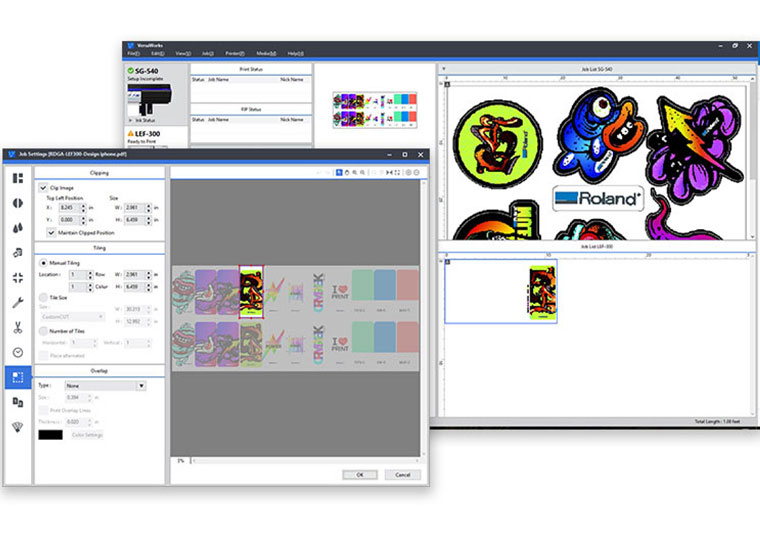
Heute ist VersaWorks 6 der primäre RIP für die meisten unserer Druckgeräte mit einer bewährten Qualität an Benutzerfreundlichkeit, Leistung und kostenlosen lebenslangen Updates. Mit ihrer leistungsstarken Engine kann die Software viel mehr bieten, als nur Druckdateien zu „übersetzen“, zu skalieren oder deren Größe anzupassen – sie beinhaltet eine breite Palette zusätzlicher Funktionen wie Auftragsberechnung, variabler Datendruck, erweiterte Farbanpassung und vieles mehr.
Aber lassen Sie uns bei den Grundlagen beginnen, denn um zu verstehen, was diese Software alles leisten kann, brauchen sie ein gutes Verständnis davon. In diesem Blog erfahren Sie, wie der Raster Image Processor (oder RIP) eigentlich funktioniert, was Rasterregeln bewirken und worauf Sie beim Hochskalieren (dem so genannten „Upscaling“) von Bildern achten müssen.
Bilder in eine druckfähige Vorlage umwandeln
Damit Design-Dateien druckfähig werden, müssen sie zunächst gerastert werden. Damit ist das Ausgabegerät in der Lage, die Daten genau zu reproduzieren. Wie funktioniert das Rastern? Durch Umwandlung der Halbtonbilddateien in digitale Halbtonrasterdateien bestehend aus mehreren Ebenen.
Diese Ebenen sind im Wesentlichen Bitmap-Dateien. Sie bestehen jeweils aus einer Matrix von einfarbigen Punkten unterschiedlicher Form und Größe. Wie die Punkte auf diesen Matrizen erscheinen und in welchem Verhältnis die Matrizen zueinanderstehen, bestimmt wie Ihr Druckgerät sämtliche Farben, Schattierungen und Tonwertabweichungen des Bildes reproduziert.
Bei der Rasterung geht es also im Grunde genommen darum, dass der RIP die am häufigsten verwendeten CMYK- oder RGB-Halbtondateien in mehrere Bitmap-Dateien übersetzt. Diese sind nach Prozessfarben und gelegentlich Schmuckfarben getrennt.

Bei diesem Rasterbildverfahren wird eine Rasterregel in Kombination mit einer vordefinierten Punktdichte und -form angewendet. Diese Regeln bestimmen, wie viele Punkte verschiedener Größe auf jedem einzelnen Quadrat der Matrix platziert werden. Dadurch werden nicht nur die exakten Schattierungen jeder Farbe bestimmt, sondern es werden auch alle störenden Auswirkungen auf die Druckausgabe eliminiert, die sich aus der Erzeugung dieser Dateitrennungen ergeben könnten, wie z. B. Moiré-Muster oder Tonwertzunahme.
Nähere Betrachtung der verwendeten Rasterregeln
Um die Regeln des Rasterns (engl.: screening) zu verstehen, kehren wir noch einmal kurz zu den Rasterpunkten zurück. Man könnte denken, dass diese Punkte immer kreisförmig sind. Dem ist aber nicht der Fall. Tatsächlich sind die am häufigsten beim Drucken verwendeten Punktformen (neben der runden Form) quadratisch und elliptisch. Es ist wichtig, dies zu berücksichtigen, denn sowohl die Punktform als auch die Art und Weise, wie die Punkte auf der Matrix strukturiert sind, haben einen erheblichen Einfluss auf mögliche Bildfehler und Tonwertverläufe.
Und hier kommen die Rasterregeln ins Spiel. Im Allgemeinen gibt es drei analoge Arten die zur Platzierung von Punkten verwendet werden können: die Amplitudenmodulation (AM), die Frequenzmodulation (FM), auch als stochastisches Rastern bekannt, und das Hybrid-Screening.
Bei der AM reicht die Tonwertabstufung von 0 % bis 100 %, beginnend mit Punkten mit kleinem Radius (0 %) und endend mit Punkten mit großem Radius (100 %). Diese Punkte werden auf einem orthogonalen Gitter platziert. Je größer die Punktgröße, desto dunkler der Tonwert. Wenn bei schwarzer Tinte der Punkt 0 % des Quadrats ausfüllt, interpretiert der Drucker den Punkt als weiß. Sind 100 % ausfüllt, wird dies als schwarz gelesen. Die verschiedenen Grautöne liegen jeweils dazwischen.

Bei der FM liegt die Tonwertabstufung ebenfalls zwischen 0 % und 100 %, aber die Punktgröße bleibt konstant und die Punkte werden stochastisch (oder zufällig) platziert. Anstatt den Dichteton durch eine zunehmende Punktgröße zu definieren, wird er durch die Anzahl gleichgroßer Punkte pro Fläche ermittelt. Bereiche mit einer hohen Anzahl von Punkten sind dunkler, Bereiche mit weniger Punkten dementsprechend heller. Aufgrund der insgesamt höheren Punktfrequenz ermöglicht diese Methode viel feinere Details.

Das Hybrid-Screening schließlich verwendet eine Kombination aus AM und FM. Das Hybrid-Screening kann bei helleren Bereichen mit weniger Farbunterschieden auf Amplitudenmodulation basieren, während bei komplizierteren, farbigen oder dunkleren Bereichen Frequenzmodulation zum Einsatz kommt.
Im Digitaldruck verwenden wir meistens Frequenzmodulation und hybride Rastertechniken in Kombination mit fortschrittlichen Algorithmen, um den gewünschten Effekt zu erzielen. Und damit kommen wir zu den Methoden, die in VersaWork 6 ausgewählt werden können: „Dither“ und „Error Diffusion“.
Welche Rastermethode sollte ich in VersaWorks 6 wählen?
Da wir nun die verschiedenen Methoden kennen, wird der Unterschied zwischen „Dither“ und „Error Diffusion“ schnell deutlich. Beides sind hybride Halbtonrastertechniken, die eine erweiterte Palette von Tönen und Farben ermöglichen.
Im Modus „Dither“ verarbeitet der RIP ein spezielles Farbmischungsschema, um die Verarbeitungsgeschwindigkeit zu erhöhen. Bei der „Error Diffusion“ hingegen werden auch die umgebenden Pixel berücksichtigt, was zu besseren Ergebnissen und viel feineren Details, aber auch zu längeren Verarbeitungszeiten führt.
Wir empfehlen daher, Error Diffusion nur für kompliziertere Bilder mit vielen Tonwertvariationen und Details, wie z. B. Fotos zu nutzen, und Dither nur für Ausgaben mit weniger Farben und Tonwertunterschieden, wie z. B. Bodengrafiken und vergleichbare Beschilderung. Beachten Sie, dass VersaWorks 6 standardmäßig die Rasterregel „Dither“ verwendet.
Wie sieht es mit dem Upscaling aus?
Da wir nun wissen, wie eine Halbtonrasterdatei aussieht und wie die Rasterregeln funktionieren, wird deutlich, warum das Upscaling (englisch für: größer skalieren) von Bildern ein so komplizierter und fehleranfälliger Prozess sein kann. Schließlich muss der RIP bereits eine Vielzahl von Berechnungen durchführen, um Dateien zu separieren und zu bestimmen, wo jedes Pixel platziert werden soll.

Wann immer Sie eine Bitmap-Bilddatei upscalen möchten, verlangen Sie von Ihrem RIP nicht nur die Erstellung separater Farbdateien und die Anordnung von Pixeln auf dem Raster mit unterschiedlichem Komplexitätsgrad, sondern auch die Berechnung für Bereiche, die in der Originaldatei nicht vorhanden sind. Wie Sie wahrscheinlich wissen, werden Banner nicht im Endformat von 6 m x 6 m designed. Eine zugehörige Datei wird normalerweise nur mit einem Format von 60 cm x 60 cm, also deutlich kleinerem Format, angelegt. Es ist Aufgabe des RIP, den Entwurf durch Interpolation auf die vorgesehene Ausgabegröße zu skalieren.
Aber die Interpolation und Technik hat auch hat ihre Grenzen. Wir können von unserem RIP nicht uneingeschränkt erwarten, dass er Bilder mit niedrigerer Auflösung verlustfrei auf hochauflösende Ausgaben skaliert. Je niedriger die ursprüngliche Auflösung ist, desto eher werden im Endformat die Punkte für das menschliche Auge sichtbar. Es ist also immer wichtig, dass Sie Ihre Dateien gut vorbereiten und die richtige Auflösung wählen, besonders wenn Sie fotorealistische Ergebnisse erzielen möchten. Im letzten Schritt kann VersaWorks das Bild dann weiter auf das gewünschte Verhältnis hochskalieren.
Dazu können Sie einen der folgenden drei Interpolationsalgorithmen in VersaWorks auswählen:
- Nearest Neighbor: VersaWorks skaliert Ihre Designs unter Verwendung der Informationen des nächstgelegenen Pixels in der Ausgabe hoch. Dieser Prozess ist äußerst schnell und einfach, aber mit der geringsten Genauigkeit von allen Methoden.
- Bi-Linear: VersaWorks skaliert Ihr Design unter Verwendung des gewichteten Durchschnitts der Farbwerte von 2 x 2 linearen Pixeln. Diese Methode ist etwas langsamer, liefert aber ausgezeichnete Tonergebnisse.
- BiCubic: VersaWorks skaliert das Design unter Berücksichtigung der Farbwerte von 8 linearen Pixeln, um 1 neues Pixel zu erzeugen. Die BiCubic-Interpolation liefert im Allgemeinen die besten Ergebnisse für Farbverläufe und Fotos, allerdings dauert der RIP-Prozess am längsten.
Da Rechnerleistung kontinuierlich leistungsstärker werden, sind natürlich auch die RIP-Prozesse im Allgemeinen schneller und effizienter geworden, sodass selbst komplizierte Algorithmen weniger Verarbeitungszeit als früher benötigen.
Starten Sie mit dem Drucken

Nachdem sie nun wissen, was während des Bildrasterprozesses passiert, und welche Bedeutung und Auswirkungen die Rasterregeln und Algorithmen haben, können sie besser abzuschätzen, wie lange bestimmte Aufträge dauern und welche Dateigrößen Ihre Kunden liefern müssen, um die gewünschten Ausgabeergebnisse zu erzielen.
Probieren Sie es einfach aus! Wir empfehlen unseren Kunden immer zu experimentieren und sich selbst „ein Bild“ zu machen. Sie könnten zum Beispiel versuchen, dieselbe Datei mit verschiedenen Einstellungen und Techniken zu drucken. Unser Team ist immer bereit zu unterstützen.
In unserem nächsten Blog sehen wir uns die Themen Linearisierung, ICC-Profile und Farbanpassung näher an. Das möchten Sie keinesfalls verpassen? Dann setzen Sie ein Lesezeichen für diese Seite oder abonnieren Sie unseren Newsletter.
Erfahren Sie mehr über die
VersaWorks 6 RIP-Software


